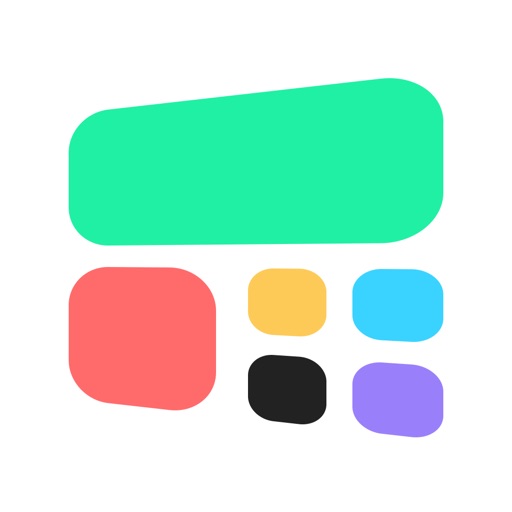Color Widgets
どうも、おにくちゃんです。
今回ご紹介する『Color Widgets』は、ホーム画面に時計やバッテリー残量などを表示できるウィジェットアプリです。ホーム画面から時間やバッテリー残量などを確認できるだけでなく、ホーム画面のアレンジも楽しめます。iOS 14以降で使えますよ!
![]()
アプリ概要
『Color Widgets』はウィジェットアプリです。
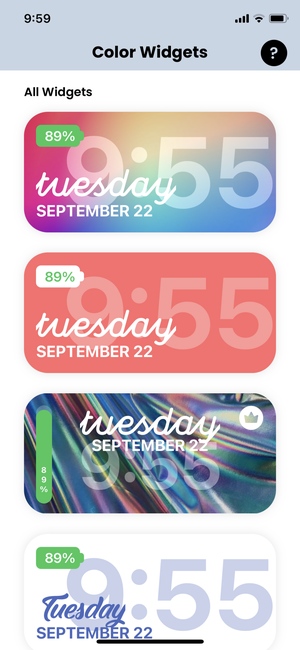
ホーム画面に、時計やバッテリー残量が表示されるウィジェットを設置できます。ホーム画面にウィジェットを追加できる機能はiOS 14で新しく追加されたので、このアプリを正常に動作させるにはiOS 14にアップデートする必要があります。
使い方
アプリ側の設定
まずは、アプリ側で設定します。
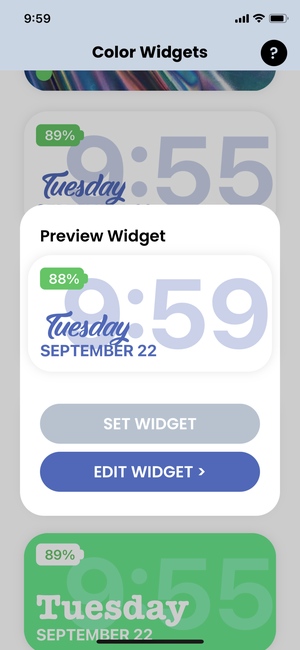
アプリを開くと様々なデザインのウィジェットが表示されるので、気に入ったデザインのものを選択します。そのままのデザインで使うことも可能ですが、デザインを編集することもできるので試してみましょう。ウィジェットのデザインを編集するには、「EDIT WIDGET」を選択します。
次にデザインを変えていきます。
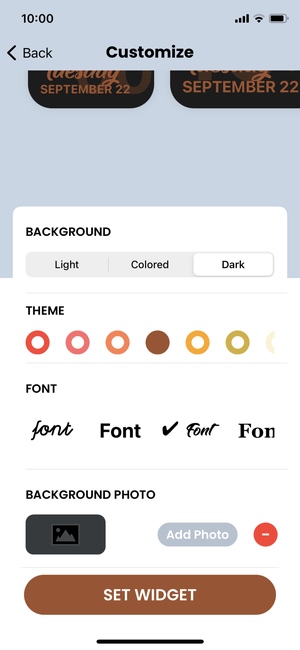
ウィジェットのデザインは、プレビュー画面を見ながらカスタマイズできます。背景や色、フォントを変えることができるので、プレビューを見ながら自分の好きなスタイルにしてみましょう。
背景に画像を使えます。
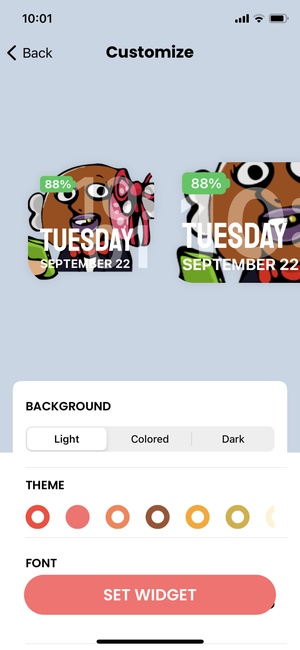
iPhoneに保存されている画像を追加することで、ウィジェットの背景を好きな画像に設定できます。画像の表示部分を細く変えることはできませんが、自由に画像を使えるのが嬉しいです。ウィジェットのカスタマイズが完了したら、最後に「SET WIDGET」ボタンを押して完了です。
ちなみに、表示設定も変更できます。
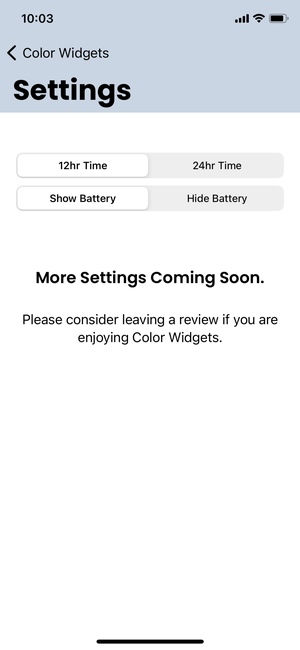
アプリ内にある設定画面から、時計を12時間/24時間表示に変更したり、バッテリー残量の表示をオン/オフすることが可能です。好きな設定に変更しておきましょう。
ウィジェットの追加方法
あとは、iPhone側でウィジェットを追加します。
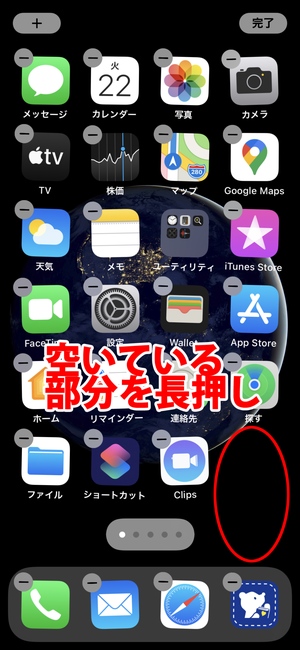
ウィジェットを追加するには、画面の空いている部分を長押し→画面左上の「+」ボタンを押します。画像の赤枠は、わかりやすく空いている箇所を示しただけなので、空いている場所ならどこでも大丈夫です。
次にウィジェットを選択します。
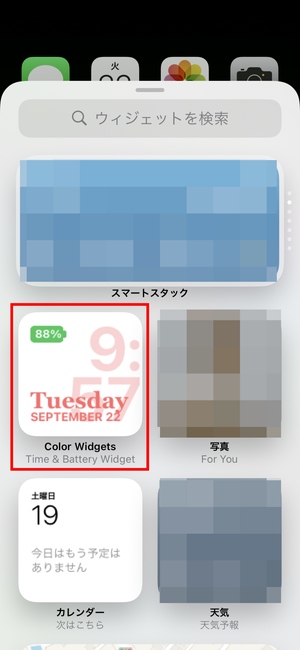
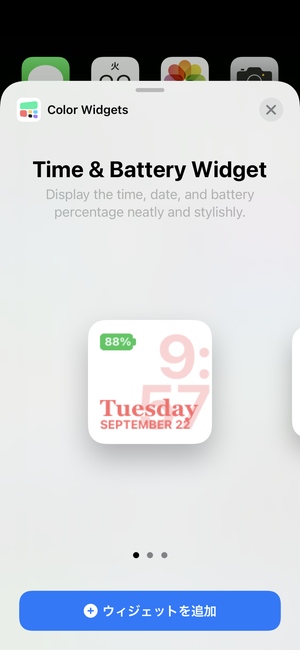
ウィジェットの一覧画面が表示されたら、『Color Widgets』のウィジェットを探して選択します。選択すると3つのサイズのウィジェットが表示されるので、使いたいサイズのウィジェットのページに移動してから「ウィジェットを追加」ボタンを押します。
これでウィジェットがホーム画面に追加されました。
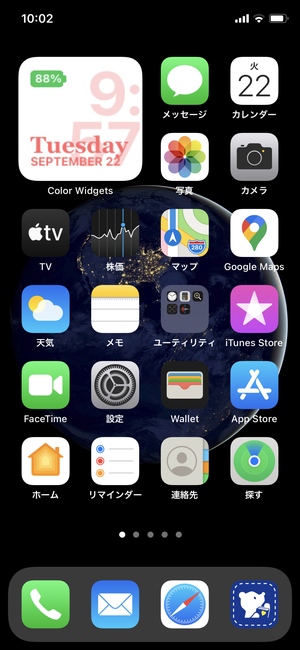
追加されたウィジェットを長押ししてからドラッグすると、好きな位置に移動できます。もし、ウィジェットを追加した時に時計などの表示が一切変わらない場合は、iPhoneを再起動してみましょう。一度ウィジェットを追加すれば、アプリ側でデザインを変えるとすぐに反映されます。
まとめ
ウィジェットアプリ『Color Widgets』の使い方でした。iPhoneのホーム画面にもウィジェットを追加できるようになりました。ホーム画面に時計やバッテリー残量などを表示できるので、時間などの確認がしやすくなった上に、ホーム画面のデザイン性も上がります。iPhoneでもホーム画面で個性が出せますね!
![]()